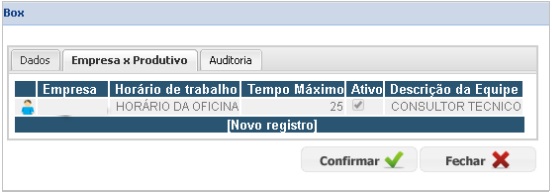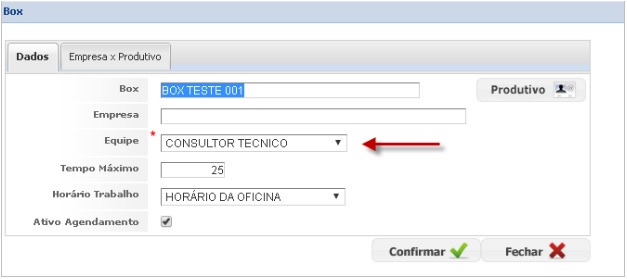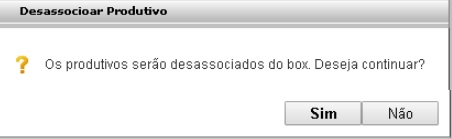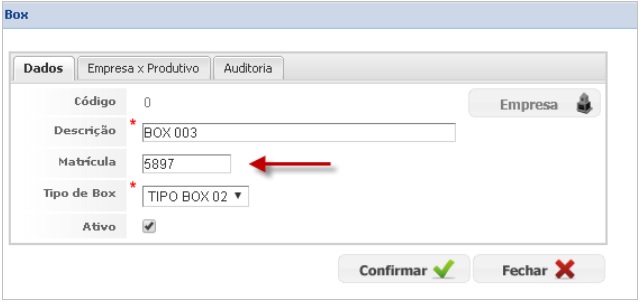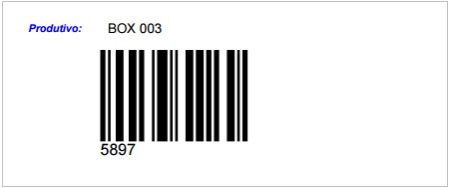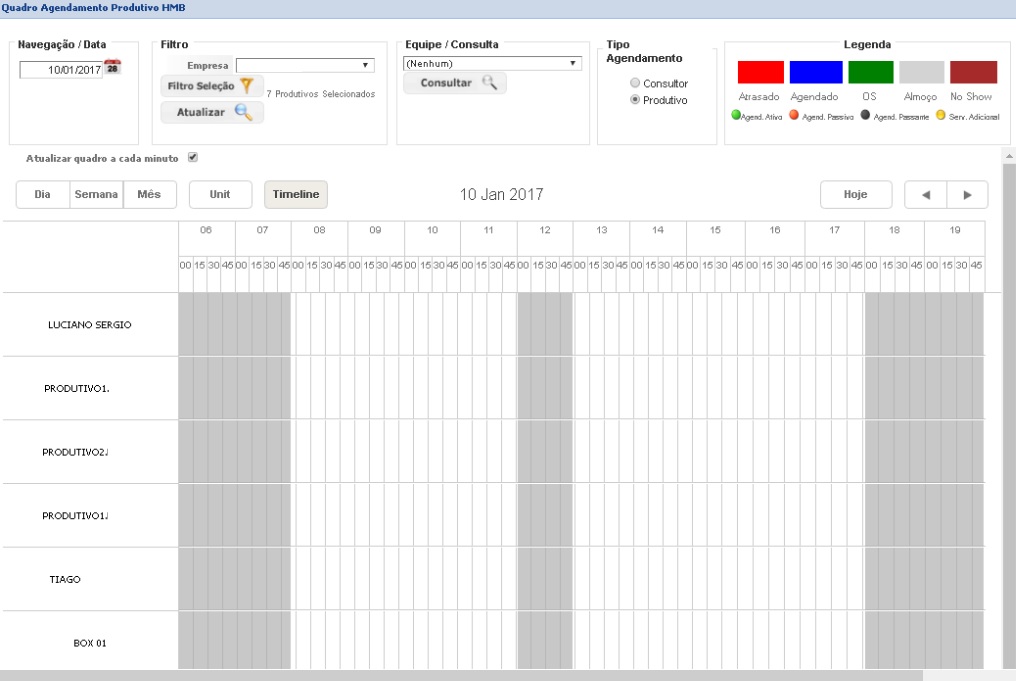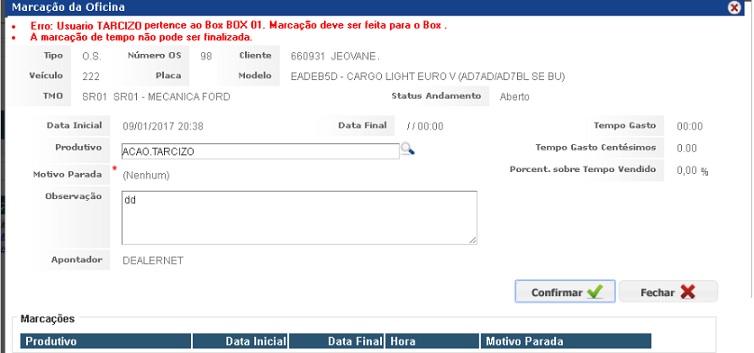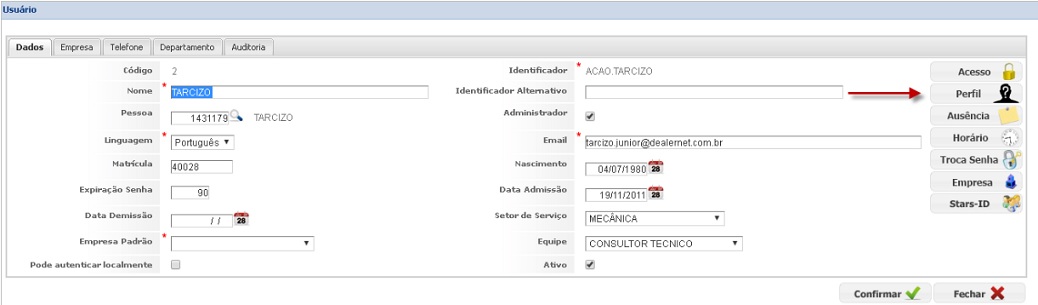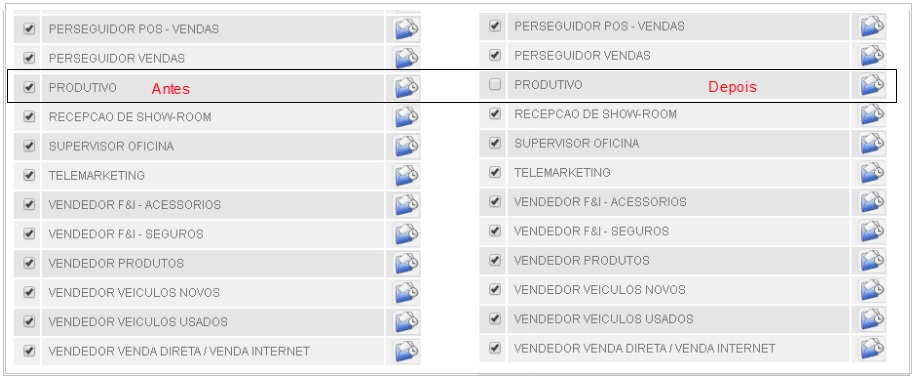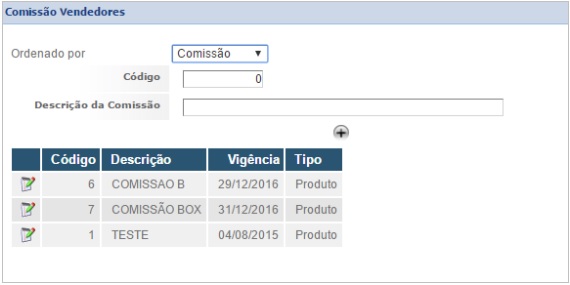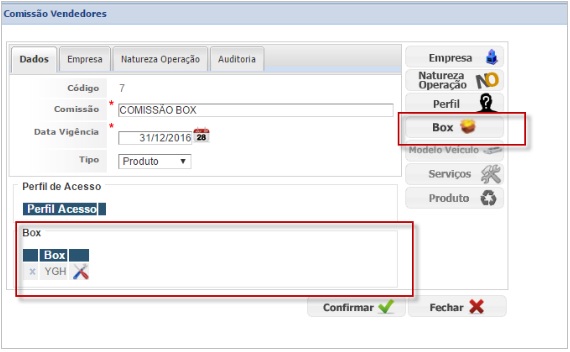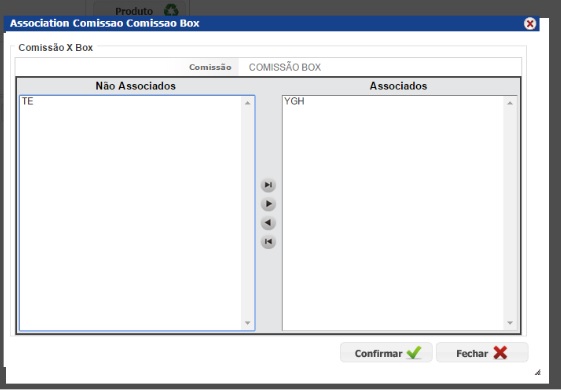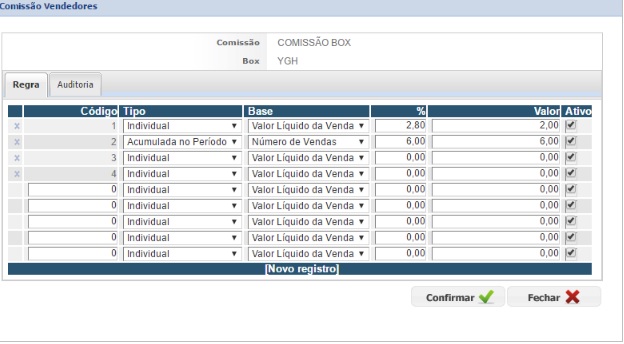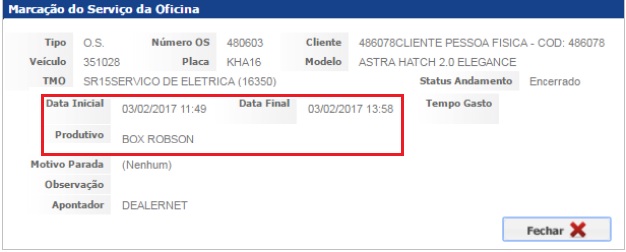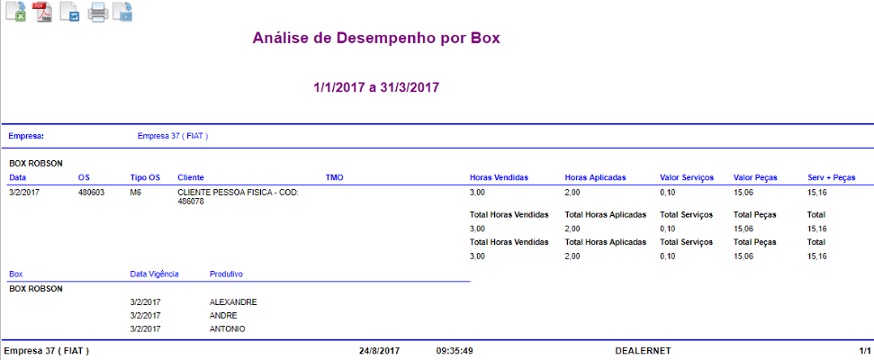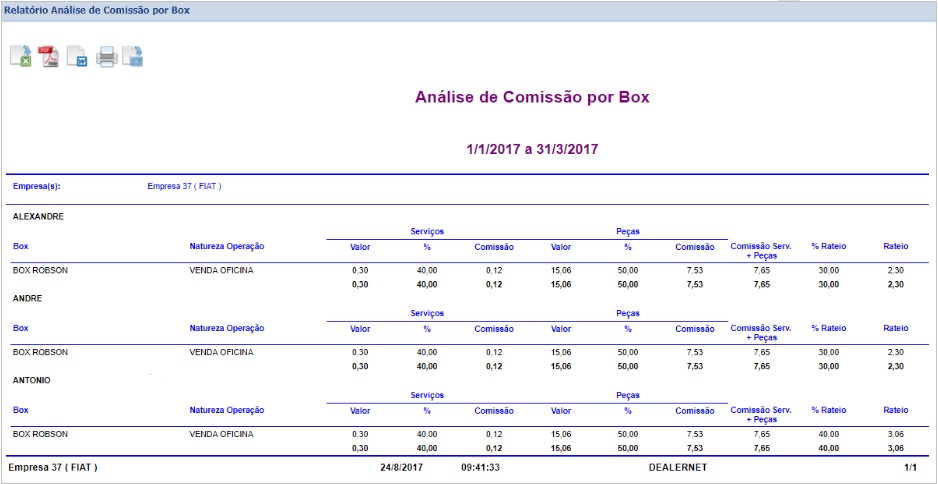Versão VS31 - Associação Box x Comissão
De Dealernet Wiki | Portal de Soluçăo, Notas Técnicas, Versőes e Treinamentos da Açăo Informática
Introdução
- Cadastro\Oficina\Box: Os Produtivos associados ao Box serĂŁo visto como Um. Os dados apresentados serĂŁo referentes ao box a ele associado.
- Ao cadastrar um Box e associar a(s) empresa(s)
- Ao clicar na opção Produtivo, uma tela para cadastrar os dados do box associado à empresa com a opção de informar a Equipe.
- Ao clicar em Produtivo, os Produtivos apresentados serĂŁo da equipe informada.
- Caso a equipe seja alterada e o usuĂĄrio clique em Produtivos, uma mensagem serĂĄ apresentada informando que os produtivos serĂŁo desassociados e os da nova equipe serĂŁo apresentados.
- O campo MatrĂcula foi adicionada ao Box. Ao inativar o box, os produtivos associados a ele serĂŁo desassociados.
Acesse: Oficina\RelatĂłrios\Acompanhamento de Produtivo\Etiquetas por Produtivo: Este campo serĂĄ apresentado no relatĂłrio de Etiquetas.
- No filtro seleção, os box estarĂŁo disponĂveis para o usuĂĄrio como Produtivo. No quadro de agendamento, os produtivos associados a um box nĂŁo serĂŁo visualizados.
- O usuårio não poderå fazer marcação ao usuårio pertencente a algum box. Apenas ao box a qual ele estå associado.
- Caso o produtivo pertença a um box, o perfil dele nĂŁo poderĂĄ ser desconfigurado como âProdutivo. Passo a passo (Administração â Segurança â UsuĂĄrio . Escolhe-se um usuĂĄrio â Perfil)
- A seguinte mensagem serĂĄ exibida:
Associar Box x ComissĂŁo (ComissĂŁo Box)
- Cadastro\Recursos Humanos\Comissão: Na tela de comissão de vendedores, permitido associação com o Box.
- Configuração das regras;
RelatĂłrio AnĂĄlise de Desempenho por Box
Acesse: Oficina \RelatĂłrios\Acompanhamento de Box\AnĂĄlise de Desempenho por Box:
- Marcação de tempo para o BOX ROBSON;
- Informe o perĂodo de seleção e clique em Gerar;
Acesse: Oficina\RelatĂłrios\Acompanhamento de Box\AnĂĄlise de ComissĂŁo por Box;
- RelatĂłrio da comissĂŁo do Box;